Cách thực hành tốt nhất về mật khẩu khuyên bạn nên sử dụng mật khẩu mạnh và duy nhất cho từng tài khoản trực tuyến của mình. Nhưng trên thực tế, rất ít người có thể làm theo hướng dẫn này. Sự phụ thuộc vào bộ nhớ và lực lượng thói quen làm cho mọi người sử dụng mật khẩu đơn giản và lặp lại chúng trên các tài khoản. Tuy nhiên, đây là một biện pháp nguy hiểm vì ngay cả một mật khẩu bị xâm phạm cũng có thể khiến bạn dễ bị tấn công trên nhiều trang web.
Máy phát mật khẩu Microsoft Edge là một trình thay đổi trò chơi. Sử dụng để tự động tạo đề xuất mật khẩu mạnh, duy nhất mỗi lần bạn cần. Ngoài ra, mật khẩu đã tạo được lưu tự động trong trình duyệt và được điền trên tất cả các thiết bị đã đăng nhập của bạn, vì vậy bạn không phải nhớ mật khẩu đó.
Cách thức hoạt động của Trình tạo Mật khẩu
Khi bạn mở một trang web có chứa biểu mẫu đăng ký hoặc trường thay đổi mật khẩu, bạn có thể Microsoft Edge kích hoạt Trình tạo Mật khẩu. Khi bạn chọn trường mật khẩu, Trình tạo Mật khẩu sẽ gợi ý mật khẩu mạnh trong menu thả xuống.
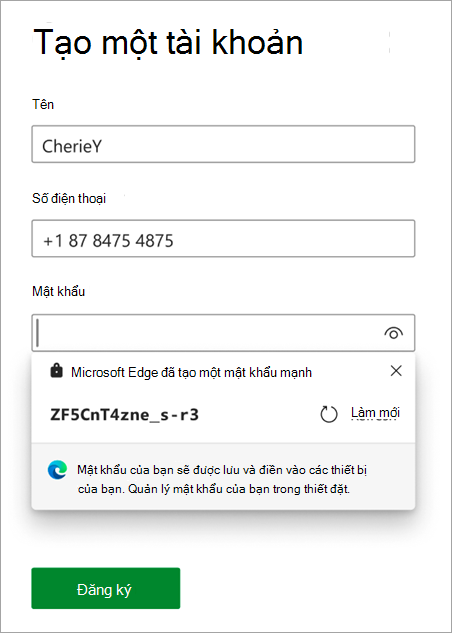
Lưu ý: Nếu bạn không thấy menu thả xuống Trình tạo Mật khẩu hoạt động như mong đợi trên bất kỳ trang web nào, hãy bấm chuột phải vào trường mật khẩu và chọn Đề xuất mật khẩu mạnh; trình tạo mật khẩu thả xuống sẽ xuất hiện.
Bật hoặc tắt Trình tạo Mật khẩu
Trình tạo Mật khẩu yêu cầu bạn đăng nhập và đồng bộ mật khẩu. Nếu bạn đã đăng nhập nhưng không đồng bộ, bạn sẽ thấy cài đặt sau đây trong Cài đặt và hơn thế nữa > Thiết đặt > Hồ sơ> Mật khẩu:

Trước tiên, hãy bật đồng bộ mật khẩu, sau đó bật Trình tạo Mật khẩu bằng cách chọn nút bật tắt bên cạnh Đề xuất mật khẩu mạnh.
Nếu bạn không thấy đề xuất Trình tạo Mật khẩu trên trang web yêu thích của mình, hãy cho chúng tôi biết. Bạn có thể gửi phản hồi cho chúng tôi bằng cách chọn Cài đặt và hơn thế > Trợ giúp và phản hồi> Gửi phản hồi.










